HOME > Apple Watch > Apple Watchの使い方 >
本ページ内には広告が含まれます
ここではApple Watch本体に保存した曲・音楽を削除する方法を紹介しています。
![]() Apple Watch本体に保存されている曲・音楽の削除は、ペアリングしているiPhoneの「Apple Watch」アプリから行うことが可能です。「Apple Watch」アプリの"ミュージックの同期"からプレイリストの同期を解除することで、Apple Watch本体に保存した曲・音楽を削除できます。
Apple Watch本体に保存されている曲・音楽の削除は、ペアリングしているiPhoneの「Apple Watch」アプリから行うことが可能です。「Apple Watch」アプリの"ミュージックの同期"からプレイリストの同期を解除することで、Apple Watch本体に保存した曲・音楽を削除できます。
1. iPhoneの「Apple Watch」アプリでミュージック設定画面を表示する
Apple WatchとペアリングしているiPhoneで「Apple Watch」アプリを起動します。「マイウォッチ」タブから「ミュージック」を選択して、ミュージック設定画面を表示します。
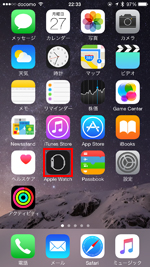
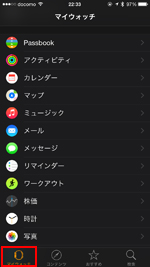
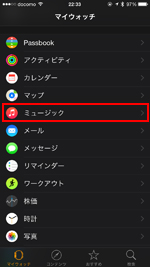
2. ミュージックの「同期済みプレイリスト」画面で"なし"を選択する
ミュージック設定画面から「同期済みプレイリスト」をタップします。「同期済みプレイリスト」画面で"なし"を選択することで、Apple Watch内に保存されているiPhoneと同期済みのプレイリストが削除され、プレイリストに含まれる曲・音楽もApple Watch本体から削除されます。
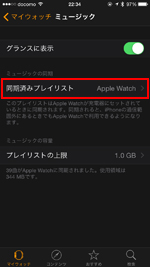
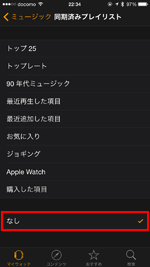
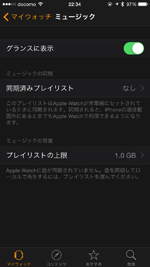
![]() Apple Watch本体内の曲・音楽が削除されたことを確認する
Apple Watch本体内の曲・音楽が削除されたことを確認する
Apple Watch本体内の曲・音楽が削除されたかを確認するには、ホーム画面の「設定」をタップし「一般」から「情報」を選択します。「情報」画面でApple Watch内の曲・音楽が削除されていることを確認できます(曲が"0"になっています)。



【Amazon】人気のiPhoneランキング
更新日時:2025/12/22 10:00
【最大67%ポイント還元】人気Kindleマンガ
更新日時:2025/12/22 10:00